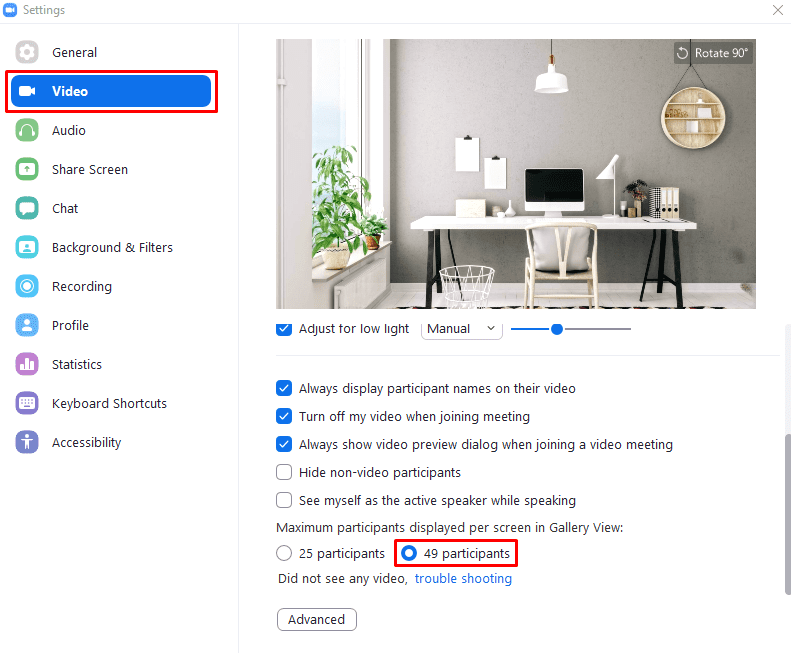Come piattaforma di videochiamata, Ingrandisci è ottimo per riunioni e chiamate personali. Può essere un po' più personale di una semplice chiamata vocale che non può avvenire di persona. Per piccole riunioni con un numero limitato di persone o in cui una sola persona sarà al centro della scena per la maggior parte della riunione, la visualizzazione predefinita "Relatore attivo" è l'ideale.
La visualizzazione "Oratore attivo" dà la priorità al feed della webcam dell'utente che sta attualmente parlando e gli offre la maggior parte dello spazio sullo schermo, con le webcam di altri utenti visibili nella parte superiore dello schermo.
Zoom: come vedere più pople nella visualizzazione galleria
In riunioni più grandi, o semplicemente in generale, potresti preferire l'uso della vista "Galleria". Questa visualizzazione attribuisce uguale importanza al feed della webcam di ogni membro e li allinea tutti in una griglia. Per impostazione predefinita, questa visualizzazione "Galleria" mostra i feed della webcam di un massimo di venticinque utenti in una griglia. Quindi avvolge altri utenti su una seconda schermata.
Se hai più di venticinque persone nella tua chiamata, tuttavia, puoi configurare Zoom in modo che mostri più di loro contemporaneamente, fino a quarantanove uno schermo. Mostrare più persone contemporaneamente ovviamente ti consente di vedere più webcam, che a seconda dei numeri, potrebbero farti vedere tutti contemporaneamente; tuttavia, ha lo svantaggio che ogni feed della webcam sarà più piccolo.
Se desideri aumentare il numero massimo di partecipanti alla riunione che possono essere mostrati contemporaneamente nella vista "Galleria", dovrai accedere alle impostazioni di Zoom. Per accedere alle impostazioni, fai clic sull'icona dell'utente nell'angolo in alto a destra, quindi fai clic su "Impostazioni".
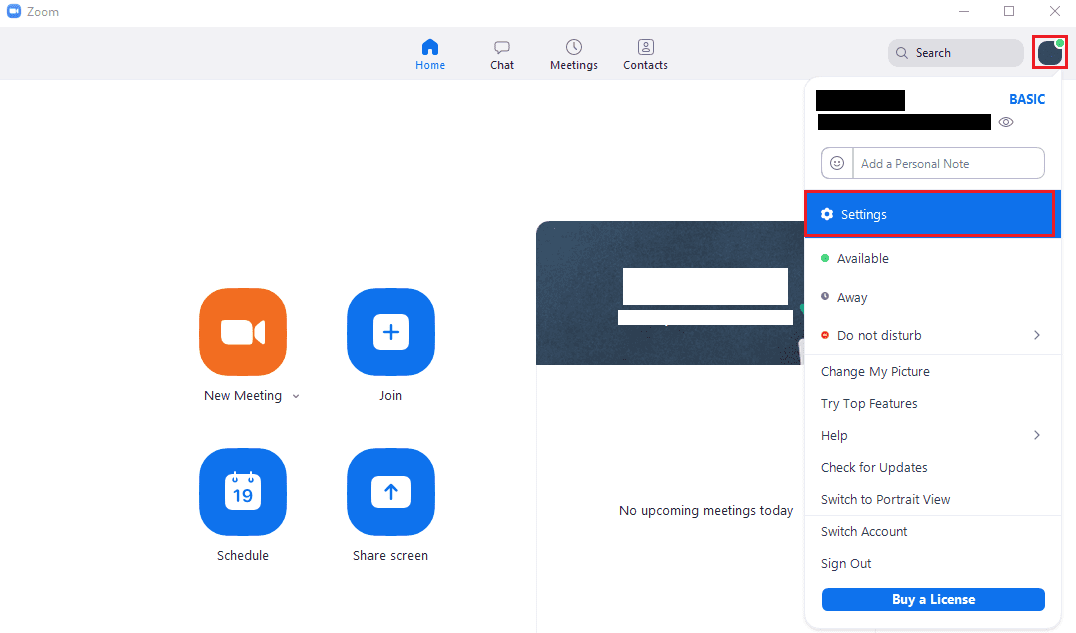
Una volta nelle impostazioni, passa alla scheda "Video", quindi scorri fino alla fine della pagina e fai clic sul pulsante di opzione "49 partecipanti" sotto "Numero massimo di partecipanti visualizzati per schermata in Visualizzazione galleria".